4
No Minecraft, a criatividade dos jogadores não se limita apenas às construções e mundos incríveis criados dentro do jogo. Também é possível personalizar completamente a aparência do game, sem perder o visual característico de blocos. Saiba como funcionam e como colocar textura no Minecraft.
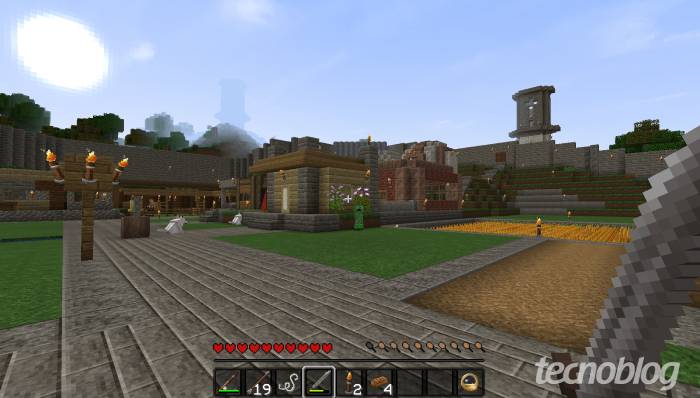
Pacotes de texturas são arquivos de imagem que melhoram ou alteram completamente o visual do Minecraft. Todas as edições do jogo possuem suporte a pacotes de textura, que podem ser criadas tanto pela própria Mojang quanto pela comunidade
O formato padrão de uma textura é de 16×16 pixels (referente à altura e largura padrão dos blocos). Formatos maiores (como 32×32, 64×64, etc.) são considerados de alta definição (HD), e requerem a instalação de uma modificação não oficial para funcionarem (saiba como instalar essa modificação).
Os pacotes de texturas geralmente são associados à uma determinada versão do jogo. Uma textura de uma versão antiga pode ser adicionada a uma versão mais nova, mas pode ocasionar problemas de compatibilidade ou travamentos.

Instalar pacotes de textura no Minecraft é um processo simples, mas que muda de acordo com a plataforma utilizada. Na versão para Windows 10 e em consoles, as texturas são disponibilizadas no marketplace oficial do jogo.
Nesta dica, mostraremos como colocar texturas no Minecraft versão Java para PC, além de indicarmos alguns pacotes que testamos e gostamos.

Você pode instalar mais de um pacote ao mesmo tempo. Para ativar um pacote de textura, ainda na tela de seleção de pacotes de recursos, clique nele na lista “Disponíveis” e o pacote será movido para a lista “Selecionados”.
Nem todo pacote modifica o jogo inteiro. Alguns alteram apenas texturas de blocos, enquanto outros modificam tudo, até o menu principal. Caso ative mais de um pacote por vez, certifique-se que eles sejam compatíveis.
Existem inúmeros pacotes de texturas para Minecraft. Listamos aqui os que testamos e gostamos mais (para a versão 1.16.1 do Minecraft).
Dá uma aparência mais “polida” aos blocos, sem perder o visual característico do game.

Deixa a textura padrão do jogo mais realista.
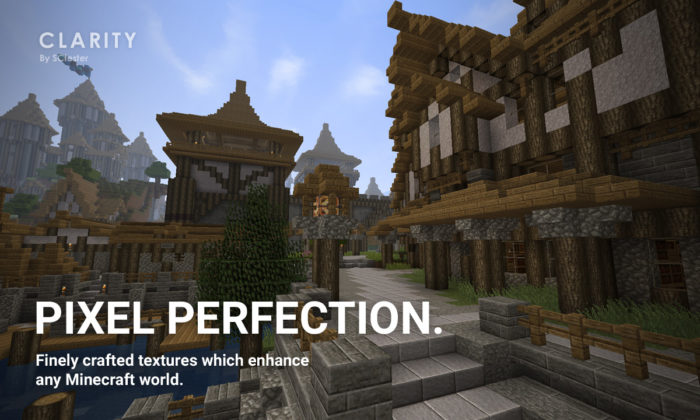
Transforma os blocos do Minecraft em blocos de Lego.
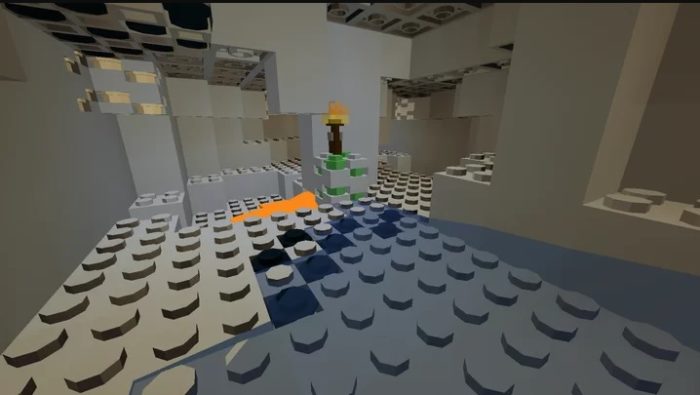
Deixa o jogo com um visual inspirado em cartoon.

Bom jogo!
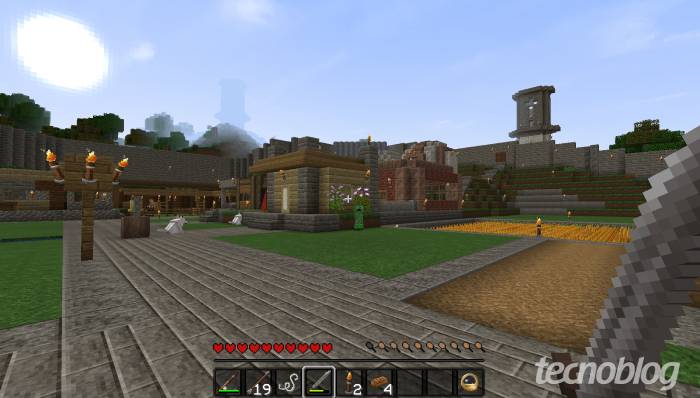
O que são texturas?
Pacotes de texturas são arquivos de imagem que melhoram ou alteram completamente o visual do Minecraft. Todas as edições do jogo possuem suporte a pacotes de textura, que podem ser criadas tanto pela própria Mojang quanto pela comunidade
O formato padrão de uma textura é de 16×16 pixels (referente à altura e largura padrão dos blocos). Formatos maiores (como 32×32, 64×64, etc.) são considerados de alta definição (HD), e requerem a instalação de uma modificação não oficial para funcionarem (saiba como instalar essa modificação).
Os pacotes de texturas geralmente são associados à uma determinada versão do jogo. Uma textura de uma versão antiga pode ser adicionada a uma versão mais nova, mas pode ocasionar problemas de compatibilidade ou travamentos.

Como colocar textura no Minecraft
Instalar pacotes de textura no Minecraft é um processo simples, mas que muda de acordo com a plataforma utilizada. Na versão para Windows 10 e em consoles, as texturas são disponibilizadas no marketplace oficial do jogo.
Nesta dica, mostraremos como colocar texturas no Minecraft versão Java para PC, além de indicarmos alguns pacotes que testamos e gostamos.
- Abra o Minecraft e vá ao menu principal;
- Clique em “Opções”, depois em “Pacote de Recursos”;
- Clique em “Abrir pasta de pacotes”; será aberta a pasta onde os pacotes são instalados;
- Copie o arquivo .zip para a pasta. Não descompacte o arquivo!
- Volte para o Minecraft e, em alguns segundos, o pacote aparecerá na lista “Disponíveis”. Caso ele não apareça, clique em “Concluído” e depois novamente em “Pacote de Recursos”.

Você pode instalar mais de um pacote ao mesmo tempo. Para ativar um pacote de textura, ainda na tela de seleção de pacotes de recursos, clique nele na lista “Disponíveis” e o pacote será movido para a lista “Selecionados”.
Nem todo pacote modifica o jogo inteiro. Alguns alteram apenas texturas de blocos, enquanto outros modificam tudo, até o menu principal. Caso ative mais de um pacote por vez, certifique-se que eles sejam compatíveis.
Existem inúmeros pacotes de texturas para Minecraft. Listamos aqui os que testamos e gostamos mais (para a versão 1.16.1 do Minecraft).
Faithful
Dá uma aparência mais “polida” aos blocos, sem perder o visual característico do game.

Clarity
Deixa a textura padrão do jogo mais realista.
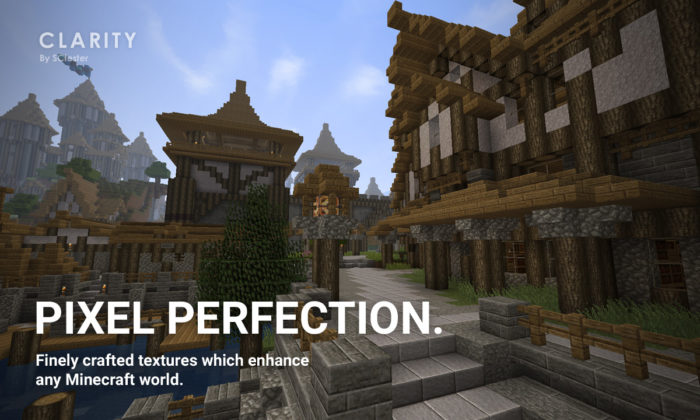
Brix
Transforma os blocos do Minecraft em blocos de Lego.
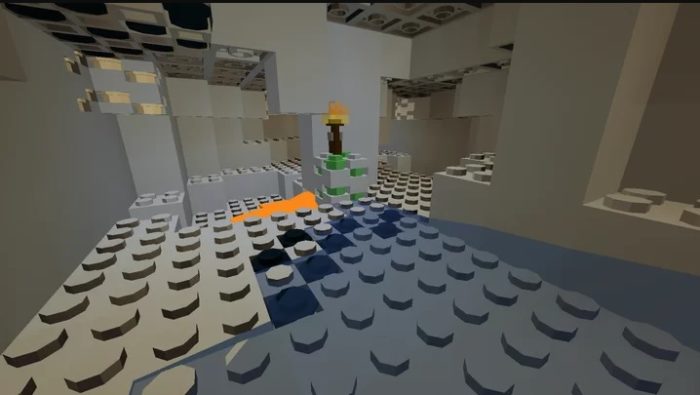
Mad Pixels Cartoony
Deixa o jogo com um visual inspirado em cartoon.
- [url=(Link removed)]Download
- [/url][/*]
Bom jogo!
| Tags |
tools/tracking
5157653
6
how-to-put-texture-in-minecraft-portugues-brasil








![I DID A PIXEL ART GUYS IT'S JAX AGAIN [pop reel] Minecraft Blog](https://static.planetminecraft.com/files/image/minecraft/blog/2024/107/17730367-itsjaxagainguys_s.jpg)


Create an account or sign in to comment.